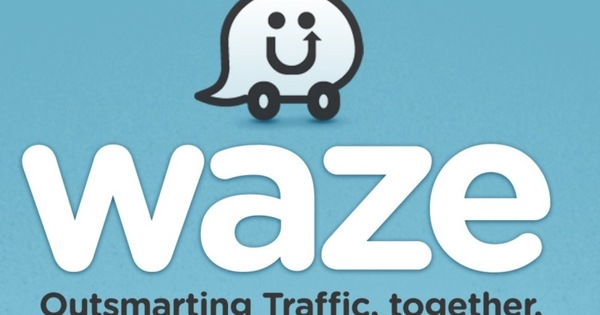Você recebe um arquivo PDF com a pergunta se deseja devolvê-lo assinado? Normalmente você tem que imprimir o documento, assiná-lo, digitalizá-lo e enviá-lo de volta. Mas você sabia que também existe uma maneira de fazer isso sem imprimir e digitalizar? É assim que você coloca uma assinatura digital em seu PDF.
Adobe Acrobat Pro
Você não pode editar PDF por padrão, mas esse 'não edite' é um pouco flexível atualmente. Se o documento não estiver assinado digitalmente (ou se estiver assinado, mas você tiver a senha), então está tudo bem com o software certo. Nós procuramos por um bom software off-line gratuito que pode fazer isso, mas infelizmente encontramos muito pouco que funcione bem (dicas são sempre bem-vindas). Acontece até que Adobe Acrobat Pro DC é o programa mais barato nesta área, com mais de 18 euros por mês. Você pode experimentar o programa gratuitamente por sete dias. A propósito: se você não se importa em enviar documentos confidenciais para a nuvem, pode fazê-lo gratuitamente (com limitações).

Criar assinatura
Antes de adicionar uma assinatura digitalmente, é claro que você deve primeiro tê-la digitalmente. Você pode fazer isso criando uma assinatura digital em um programa de edição de fotos com uma caneta ou (e nós preferimos isso por causa da aparência autêntica) você pode realmente colocar sua assinatura no papel e digitalizá-la (tirar uma foto com seu smartphone funciona bem também). Salve a imagem com a assinatura em uma pasta que você possa encontrar facilmente.

Adicionar assinatura
Agora inicie o Adobe Acrobat Pro DC e abra o arquivo PDF a ser assinado. O documento será aberto agora. Para poder ajustar algo, clique na guia no topo Ferramentas e então em PDFeditar. Uma barra de ferramentas aparecerá contendo, entre outras coisas, o botão Imagemadicionar. Navegue até a assinatura que você salvou, selecione-a e clique em Abrir. A imagem agora será inserida em tamanho real, você pode movê-la e redimensioná-la até que esteja no lugar e no tamanho corretos. Agora salve seu documento PDF como de costume e a imagem será finalmente adicionada.